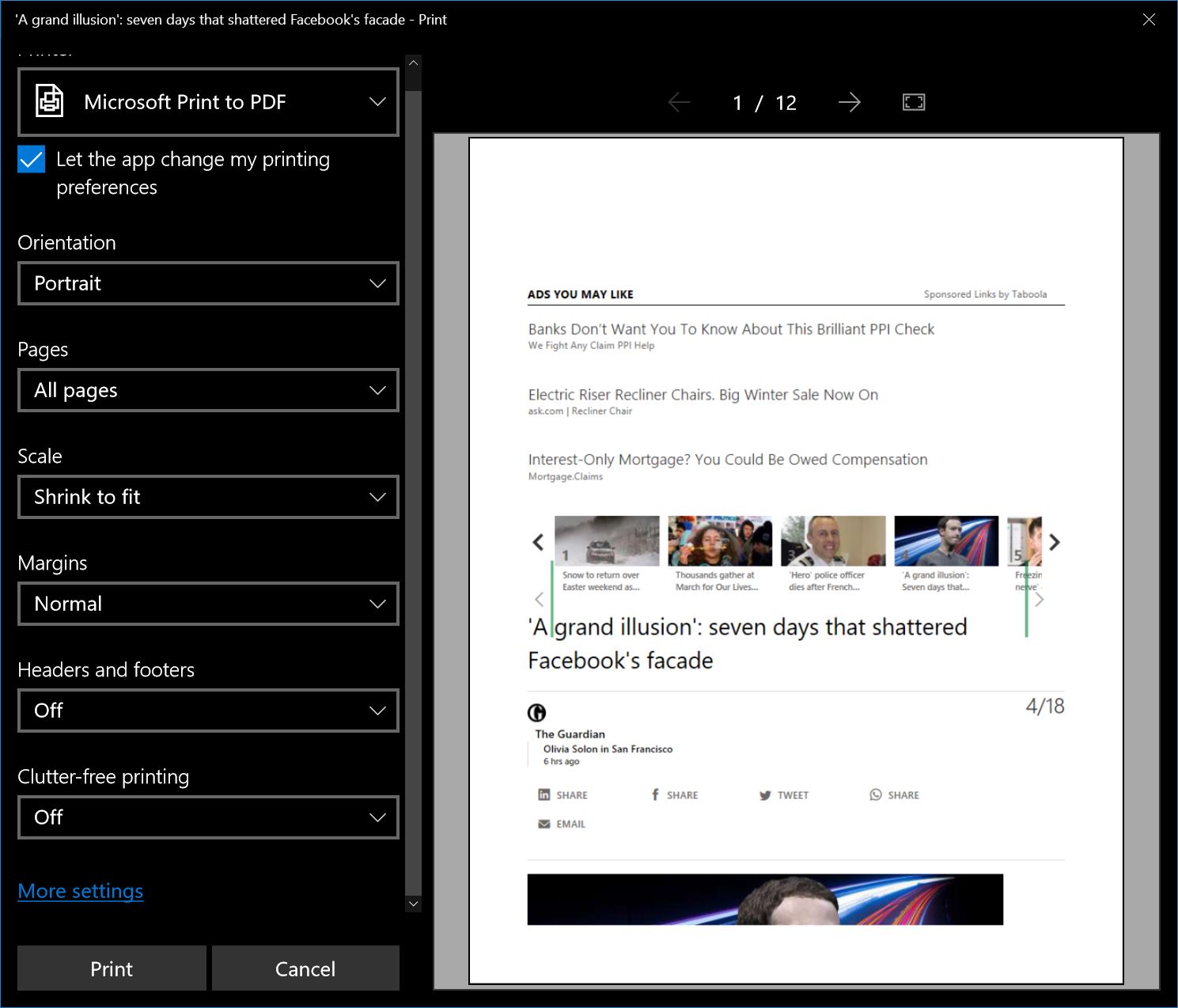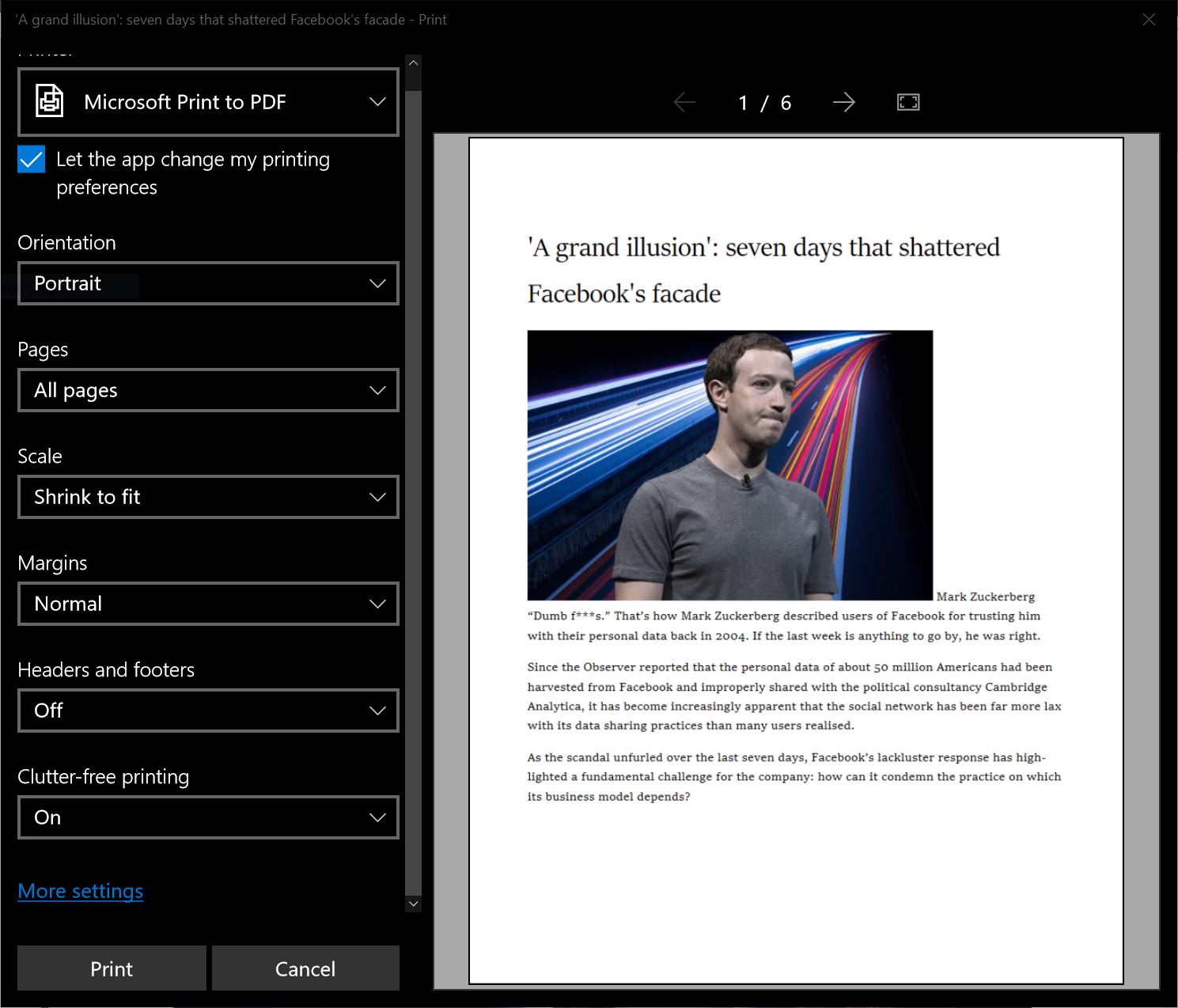如何在 Windows 10 Spring Creators Update 上使用 Edge 進行無雜亂的打印
2分鐘讀
更新了

當應該簡單時,從網上打印通常很複雜。 網頁中存在廣告,混亂和其他內容通常會使用戶難以在打印時獲得他們想要的內容。
借助 Windows 10 的 Spring Creator Update,微軟在 Microsoft Edge 中為打印添加了一種新的 Clutter-Free 模式,讓正在網上閱讀的用戶更容易去除所有無關內容。 我們在這裡詳細介紹瞭如何使用它。 在 Windows 10 Sporing Creators Update 中,微軟在 Edge 中添加了一項新功能,可以讓你打印出雜亂無章的東西,就像你在應用微軟的閱讀模式一樣,但不是簡單地使用瀏覽器,而是用於肉類空間。
該公司表示,它只適用於少數幾個網站,但它很有幫助,用戶無需借助谷歌的Chrome或第三方擴展即可完成體面的打印。
TL:DR 借助 Windows 10 Spring Creators Update,您現在可以從 Edge 打印並去除所有廣告,本質上是一種離線閱讀模式。
如何在Spring Creators更新中使用Edge打印Clutter-Free。
- 導航到要打印的頁面,然後使用Ctrl + P打印它。
- 選擇無雜亂打印並打開它。 現在,除了內容之外,這將刪除應用程序UI元素,從頁面數量中可以看出,它還將減少使用的紙張數量。